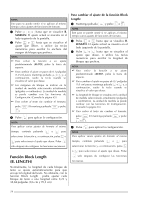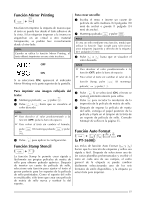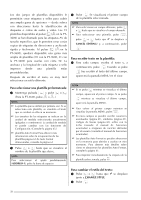Brother International PT-3600 Users Manual - English and Spanish - Page 189
Función Text Alignment, ALIGNMENT, Text Rotation Función ROTATE
 |
UPC - 012502602804
View all Brother International PT-3600 manuals
Add to My Manuals
Save this manual to your list of manuals |
Page 189 highlights
Funciones Función Text Alignment (ALIGNMENT) Podrá elegir alinear el texto de una de estas cuatro maneras: LEFT CENTER RIGHT JUSTIFY Además, si se establece la función Text Rotation en OFF, el texto se alineará dentro de la longitud establecida con la función Block Length. Si la función Text Rotation se establece en otro ajuste que no sea OFF, el texto se alineará dentro de la anchura de la cinta. La alineación del texto en la posición actual del cursor se muestra en la parte superior de la pantalla. Para cambiar el valor de la función Text Alignment: 1 Mantenga pulsada d y pulse 1, 2 o 3. NOTA Este paso se puede omitir si se aplican al mismo tiempo varios ajustes de funciones de formato. 2 Pulse j o k hasta que se visualice ALIGNMENT. El ajuste para el texto en la posición actual del cursor se muestra en el lado izquierdo de la pantalla y en el lado derecho se puede ver una muestra. 3 Pulse m o g hasta que se visualice el valor deseado. NOTA ☞ Si "*****" aparece como el ajuste, la función Text Alignment ya se ha aplicado a una línea del bloque de texto actual (si se han establecido las funciones Block Format o Global Format) o al bloque en el texto actual (si se ha establecido la función Global Format). Si se cambia el ajuste, se cancelará el que se aplicó previamente. ☞ Para devolver el valor predeterminado a la función (LEFT), pulse la barra de espacio. ☞ Para volver al texto sin cambiar el formato, pulse e (O mantenga pulsada d y pulse 1, 2 o 3). 4 Pulse n para aplicar la configuración. NOTA Para aplicar varios ajustes de formato al mismo tiempo, continúe pulsando j o k para seleccionar la función y, a continuación, pulse m o g para seleccionar el ajuste que desee. Pulse n sólo después de configurar las funciones necesarias. Text Rotation Función (ROTATE) El bloque de texto al que se aplica la función Text Rotation gira 90° en sentido contrario a las agujas del reloj. Si se selecciona el ajuste &REPEAT, el texto se imprimirá varias veces en la longitud del bloque de texto. OFF ON &REPEAT 51